Turinys
Dubliuojančių eilučių slėpimas yra viena dažniausių užduočių, kurias turime atlikti "Excel" programoje. Šiame straipsnyje sužinosite 4 būdai, kaip paslėpti pasikartojančias eilutes "Excel" programoje pagal vieną stulpelį .
Atsisiųsti praktikos sąsiuvinį
Galite atsisiųsti "Excel" failą iš toliau pateiktos nuorodos ir praktikuotis kartu su juo.
Paslėpti pasikartojančias eilutes pagal vieną stulpelį.xlsx4 metodai, kaip paslėpti pasikartojančias eilutes pagal vieną stulpelį "Excel" programoje
1. Paslėpti dubliuotas eilutes pagal vieną stulpelį "Excel" naudojant išplėstinį filtrą
Šiuo metodu parodysiu, kaip paslėpti pasikartojančias eilutes remiantis Kategorija stulpelyje naudojant Išplėstinis filtras "Excel" programoje.
Norėdami tai padaryti,
❶ Pirmiausia pasirinkite duomenų lentelę.
❷ Tada eikite į Duomenys ➤ Rūšiuoti ir filtruoti ➤ Išplėstinė .
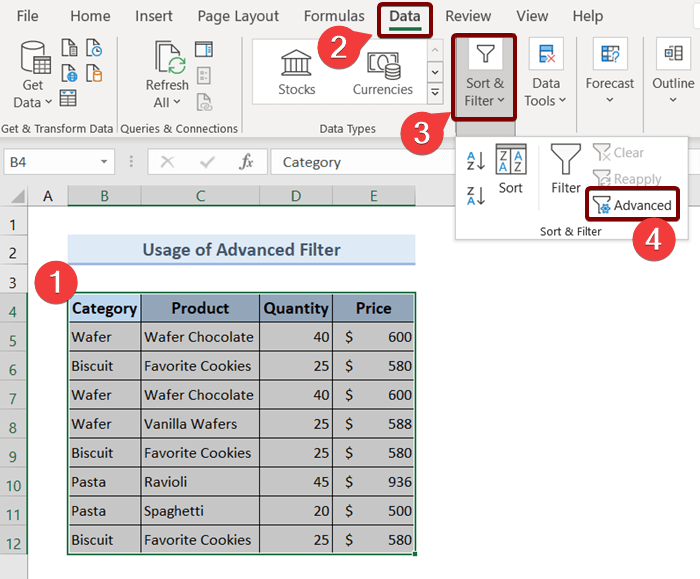
Svetainė Išplėstinis filtras bus rodomas dialogo langas.
❸ Pasirinkite Filtras sąrašą.
❹ Įveskite savo visa lentelė skambėjo e į Sąrašo diapazonas dėžutė.
❺ Įdėkite pirmojo stulpelio ląstelių diapazonas kuris yra B4:B12 į Kriterijų diapazonas dėžutė.
❻ Pasirinkite Tik unikalūs įrašai ir paspauskite GERAI .
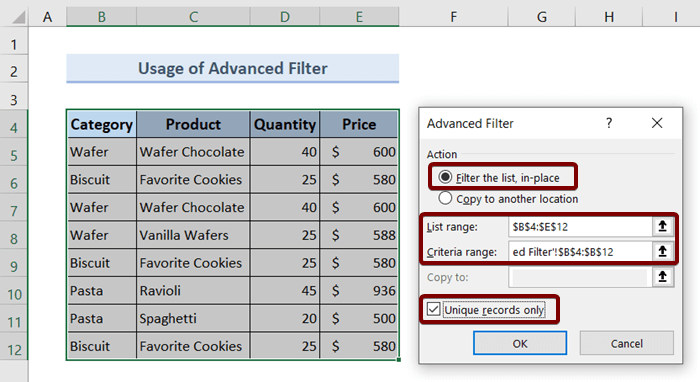
Tai automatiškai paslėps dubliuojančios eilutės pagal pasirinktą stulpelis .
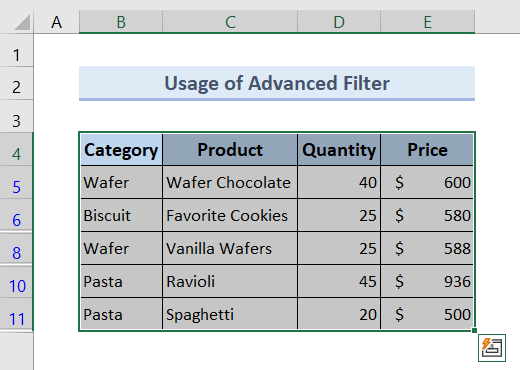
Skaityti daugiau: "Excel" eilučių slėpimo formulė (7 metodai)
2. Naudokite naują sąlyginio formatavimo taisyklę, kad paslėptumėte pasikartojančias eilutes pagal vieną "Excel" stulpelį
Šiuo metodu parodysiu, kaip paslėpti pasikartojančias eilutes naudojant Nauja taisyklė parinktį Sąlyginis formatavimas funkcija.
Norėdami tai padaryti,
❶ Pirmiausia pasirinkite duomenų lentelę.
❷ Tada eikite į Pagrindinis ➤ Sąlyginis formatavimas ➤ Nauja taisyklė.

A Nauja formatavimo taisyklė bus rodomas dialogo langas.
❸ Pasirinkite Naudokite formulę, kad nustatytumėte, kurias ląsteles formatuoti.
❹ Įterpkite šią formulę į Formuoti reikšmes, kai ši formulė yra teisinga dėžutė.
=B5=B4 Ji palygins iš eilės einančias langelių vertes ir patikrins, ar dublikatas arba ne.
❺ Tada spustelėkite Formatas mygtuką.
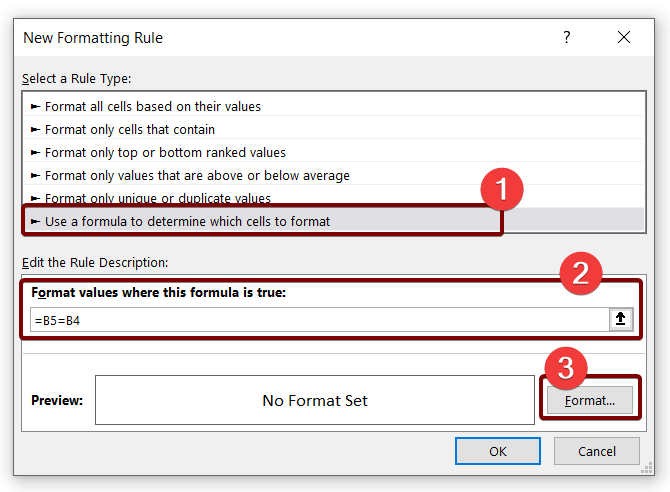
Formuoti ląsteles bus rodomas dialogo langas.
❻ Eikite į Šriftas skirtukas.
❼ Pasirinkite Balta spalva Spalva skyrių ir paspauskite GERAI.
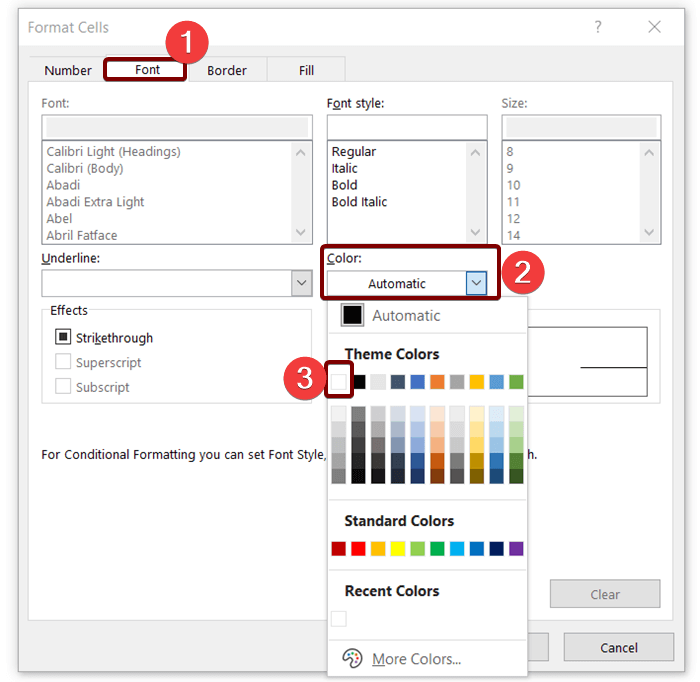
Dabar visi pasikartojančios eilutės bus paslėptos. remiantis pirmuoju stulpelis .
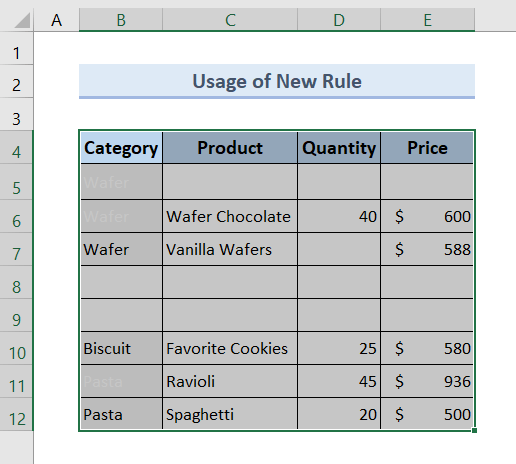
Skaityti daugiau: Eilučių slėpimas pagal langelio vertę naudojant sąlyginį formatavimą "Excel" programoje
Panašūs skaitiniai
- "Excel VBA": "Excel" visų eilučių paslėpimas (5 praktiniai pavyzdžiai)
- Kaip "Excel" programoje paslėpti kelias eilutes (9 metodai)
- "Excel" makrokomanda: paslėpti eilutes pagal "Excel" ląstelių tekstą (3 paprasti metodai)
- VBA eilučių slėpimas "Excel" programoje (14 metodų)
3. Paslėpti pasikartojančias eilutes pagal vieną stulpelį naudojant COUNTIF funkciją &; Nauja taisyklė programoje "Excel
Dabar parodysiu, kaip paslėpti pasikartojančias eilutes naudojant COUNTIF funkciją .
❶ Pirmiausia pasirinkite duomenų lentelę.
❷ Tada eikite į Pagrindinis ➤ Sąlyginis formatavimas ➤ Nauja taisyklė.
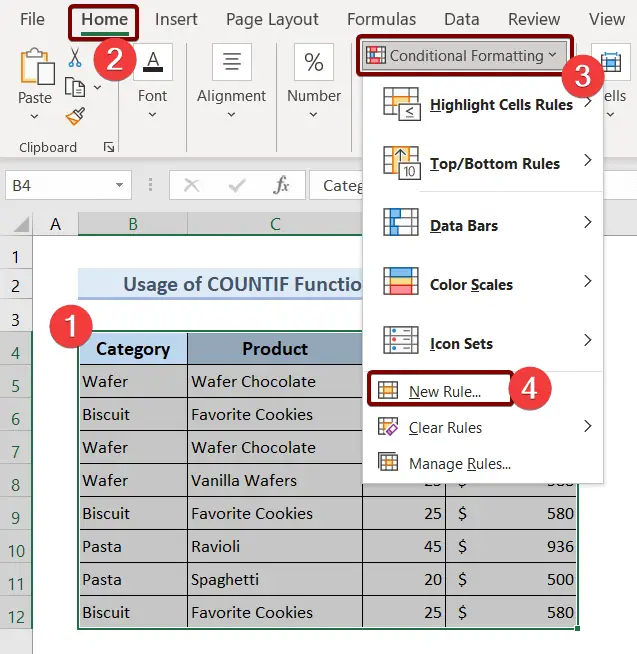
A Nauja formatavimo taisyklė bus rodomas dialogo langas.
❸ Pasirinkite Naudokite formulę, kad nustatytumėte, kurias ląsteles formatuoti.
❹ Įterpkite šią formulę į Formuoti reikšmes, kai ši formulė yra teisinga dėžutė.
=COUNTIF($C$4:$C$12,$C4)>1 Formulės paaiškinimas
Svetainė COUNTIF funkcija palygina $C4 į intervalą $C$4:$C$12. Jei randama daugiau nei 1 tada tai pažymima kaip dubliuojantis subjektas.
❺ Tada spustelėkite Formatas mygtuką.

Formuoti ląsteles bus rodomas dialogo langas.
❻ Eikite į Šriftas skirtukas.
❼ Pasirinkite Balta spalva Spalva ir paspauskite GERAI .
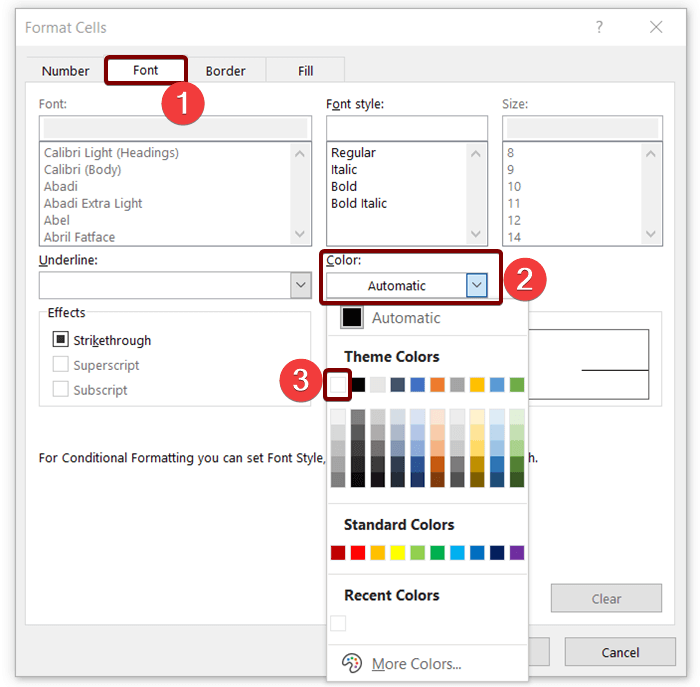
Dabar visi pasikartojančios eilutės bus paslėptos. pagal pirmąjį stulpelį.
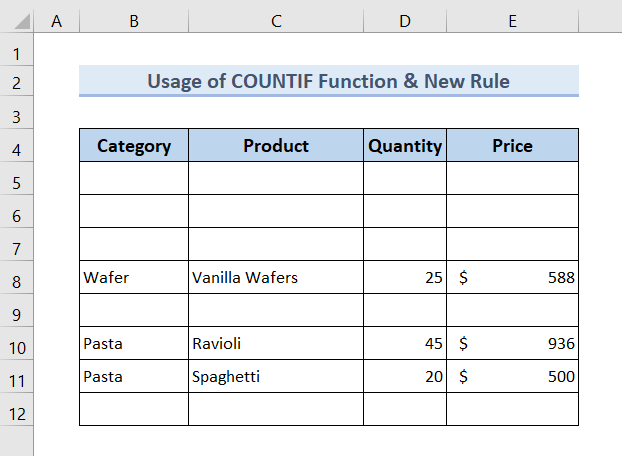
Skaityti daugiau: VBA eilutėms slėpti pagal kriterijus "Excel" programoje (15 naudingų pavyzdžių)
4. Funkcijos CONCAT naudojimas & amp; kontekstinis meniu dubliuotoms eilutėms pagal vieną stulpelį paslėpti
Šiuo metodu parodysiu, kaip paslėpti pasikartojančias eilutes naudojant CONCAT funkciją ir kontekstinį meniu.
❶ Pirmasis sukurti pagalbinį stulpelį ir įterpkite šią formulę į viršutinė ląstelė iš Pagalbinis darbuotojas skiltis.
=CONCAT(B5:E5) ❷ Tada paspauskite ĮVESKITE .
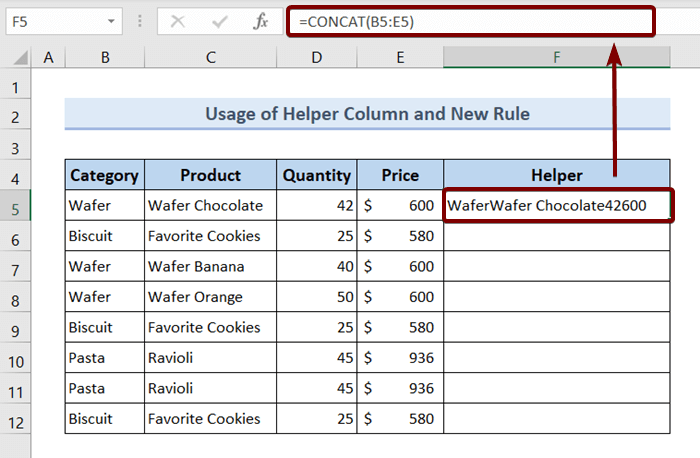
❸ Vilkite Užpildymo rankena piktogramą prie Pagalbinis darbuotojas skiltis.
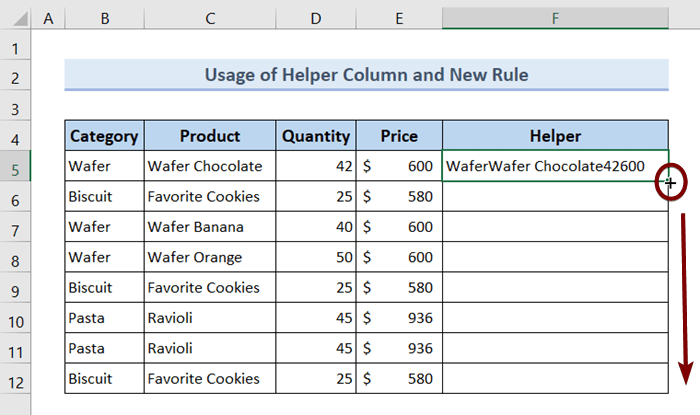
❹ Pasirinkite visą pagalbininko stulpelį.
❺ Eiti į Pagrindinis ➤ Sąlyginis formatavimas ➤ Paryškinti ląstelių taisykles ➤ Dubliuojančios vertės.
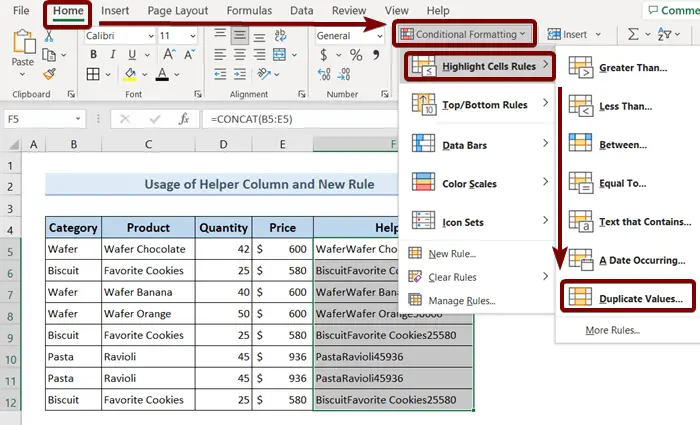
Svetainė Dubliuojančios vertės bus rodomas dialogo langas.
❻ Hit GERAI .
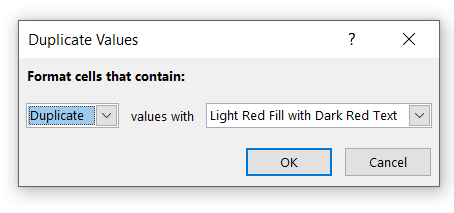
Visos pasikartojančios reikšmės bus pažymėtos raudona spalva.
❼ Pasirinkite visus dubliuojančios eilutės ir spustelėkite juos dešiniuoju pelės klavišu.
❽ Spustelėkite Paslėpti iš kontekstinio meniu.

Dabar visi dublikatas eilutės bus paslėptas.

Skaityti daugiau: Kaip "Excel" paslėpti eilutes pagal ląstelės vertę (5 metodai)
Praktikos skyrius
Pateikto "Excel" failo pabaigoje gausite "Excel" lapą, panašų į toliau pateiktą ekrano nuotrauką. Jame galėsite praktiškai išbandyti visus šiame straipsnyje aptartus metodus.

Išvada
Apibendrinant, aptarėme 4 metodus, kaip paslėpti pasikartojančias eilutes pagal vieną stulpelį Rekomenduojame atsisiųsti kartu su šiuo straipsniu pridėtą pratybų sąsiuvinį ir praktiškai išbandyti visus metodus. Ir nedvejodami užduokite bet kokius klausimus toliau esančiame komentarų skyriuje. Mes pasistengsime kuo greičiau atsakyti į visas svarbias užklausas. Ir apsilankykite mūsų svetainėje Exceldem.

